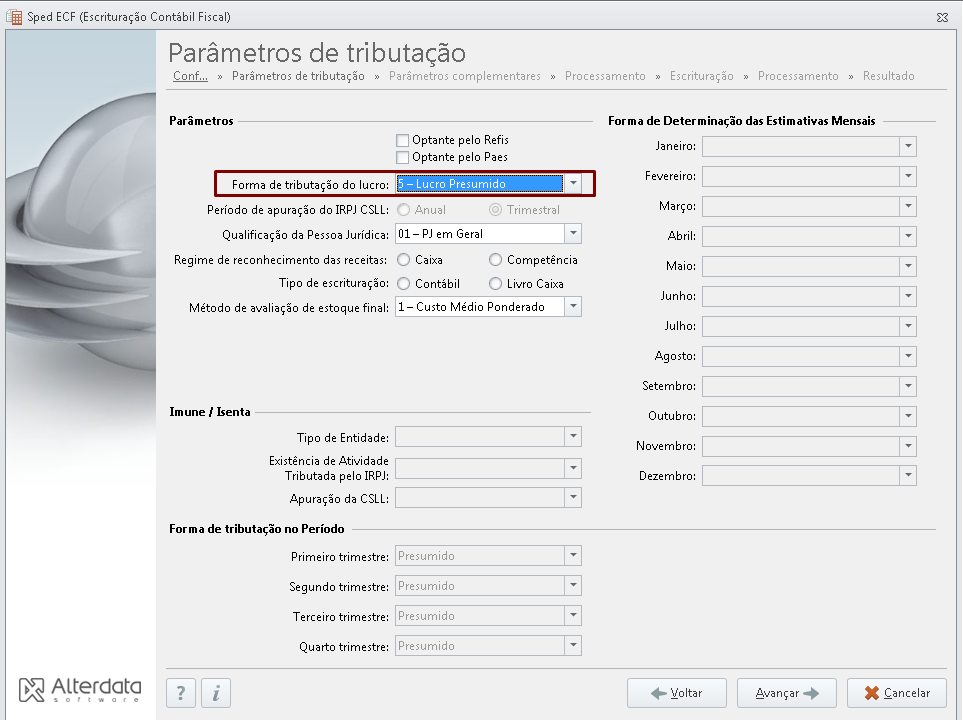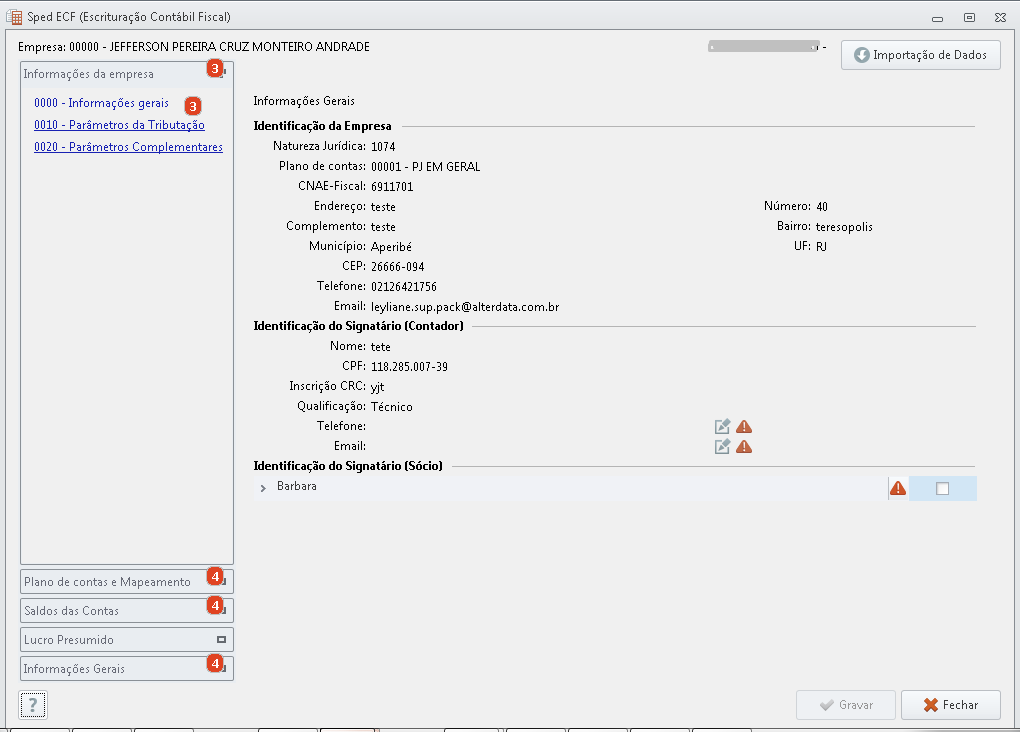Autor do artigo: Brendasilva.sup.pack
1° Passo Gerando Sped ECF para empresa do Lucro Presumido
Acessar o módulo em Declarações Digitais / SPED ECF.
Na tela Configurações o usuário deve preencher os dados para a geração do arquivo, informando os campos iniciais necessários, como período, empresa, diretório do arquivo, entre outros.
Na tela Parâmetros de Tributação, deve-se informar os dados pertinentes à tributação,no campo Forma de tributação do lucro deve ser informado a opção Lucro Presumido. As configurações realizadas nessa tela irão definir quais registros serão gerados no arquivo.
Na tela Parâmetros Complementares, o usuário deve marcar as opções específicas para a empresa em questão, caso possua alguma(s) das situação(ões) descritas.
Clicando em Processar, será apresentada a tela Escrituração, onde será possível verificar os dados da declaração. Caso existam pendências na escrituração, será apresentado um aviso na parte inferior da tela de geração.
2° Passo Gerando ECF para empresa do Lucro Presumido
Clicando no link Escrituração, serão exibidas as abas com os registros presentes no arquivo, de acordo com o que foi configurado na tela de Parâmetros de tributação e Parâmetros complementares.
Informe as abas:
Aba Descrição Informações Gerais (Bloco 0) Serão apresentadas as informações referentes aos dados da empresa e as informações configuradas para Parâmetro de Tributação. Caso exista alguma pendência, será possível realizar a correção. Plano de Contas e Mapeamento (Bloco J) Serão apresentadas as contas que possuam saldo no período e respectiva classificação referencial. Nessa tela, será possível realizar a vinculação com o plano referencial, selecionando a conta e clicando em Vincular ou a remoção da mesma, clicando no link Remover Saldo das Contas (Bloco K) Serão exibidas as contas (patrimoniais e resultado) da empresa que possuem saldo/movimento no período. Caso a empresa tenha encerramento trimestral, será possível verificar os valores por trimestre.
Ainda em Saldos das Contas, será possível verificar os rateios de Centros de Custos, caso a empresa trabalhe com essa funcionalidade. Caso existam lançamento de Centro de Custo em contas patrimoniais, o que não é aceito pelo validador da Receita, será apresentada uma mensagem no rodapé da tela.Lucro Presumido (Bloco P) Serão apresentados O Balanço Patrimonial, DRE . Na visualização Balanço e da DRE, serão apresentados valores aglutinados na conta referencial. Sendo assim, os saldos apresentados serão a soma dos saldos das contas vinculadas à conta referencial apresentada. Ao clicar em Detalhes, serão apresentadas as contas que compõem o vínculo e o saldo apresentado.
Ainda em Lucro Presumido, clicando nos Links referentes aos cálculos de IRPJ e CSLL, será possível Informar os valores pertinentes ao cálculo dos impostos. Essa informação poderá ser realizada manualmente ou através do recurso Importação de dados, que trará esses dados do sistema Wfiscal.Informações Gerais (Bloco Y) Serão exibidas as informações que eram declaradas na DIPJ. Praticamente todos os seus registros serão de preenchidos manualmente. Clicando em Adicionar, será possível incluir dados referentes a cada registro.
Nos registros relacionados aos sócios (Y600 e Y611), será possível importar os dados já cadastrados no WPHD clicando no ícone da Lupa e selecionando o sócio em questão.
Após, todas as alterações deve-se clicar em Gravar.
Após realizar estas configurações e cadastros, feche a tela de escrituração e clique em Gerar arquivo. Após a geração do arquivo, serão apresentadas as pendências, se houverem, e o resultado da geração.